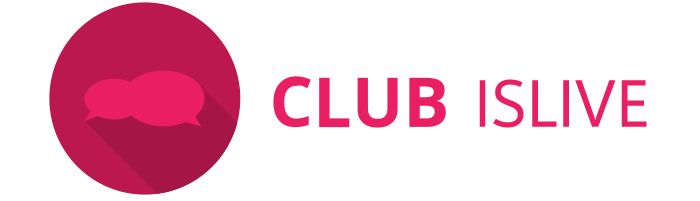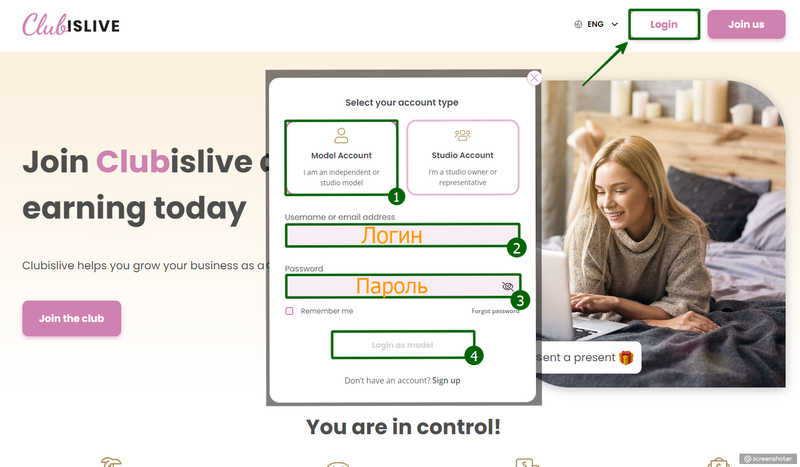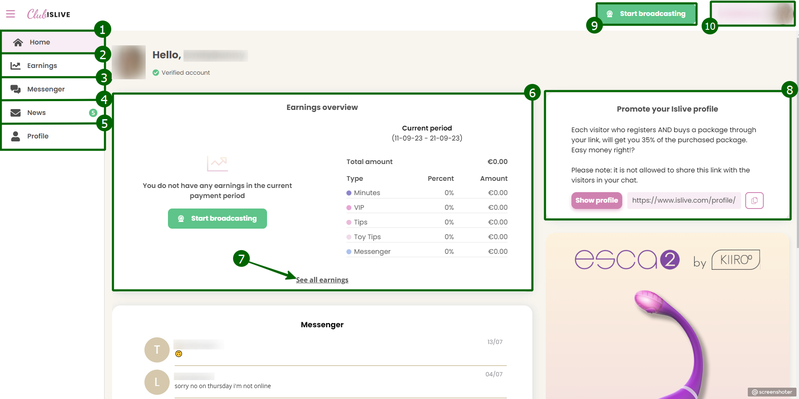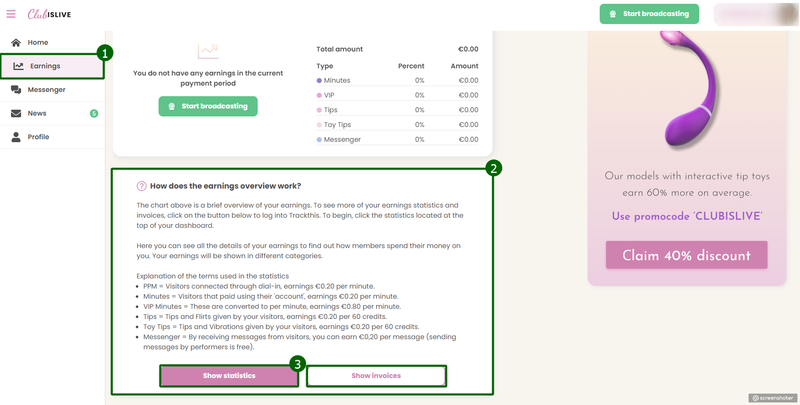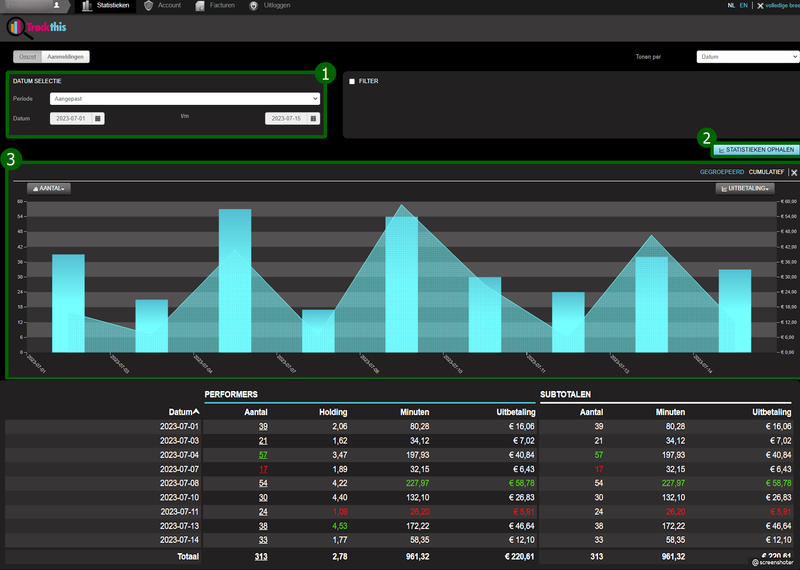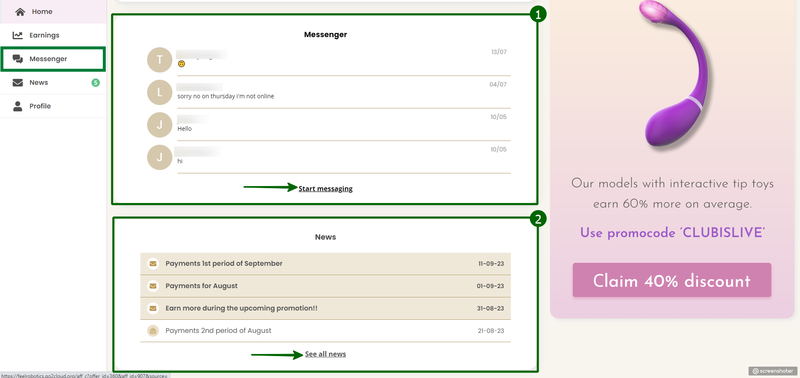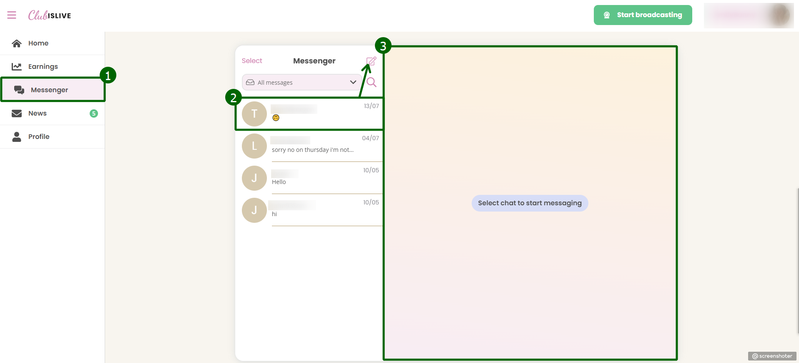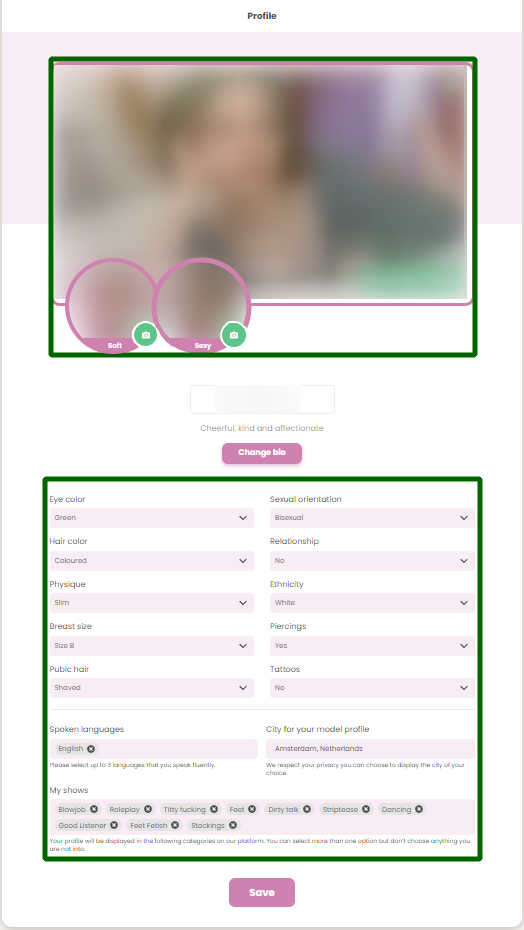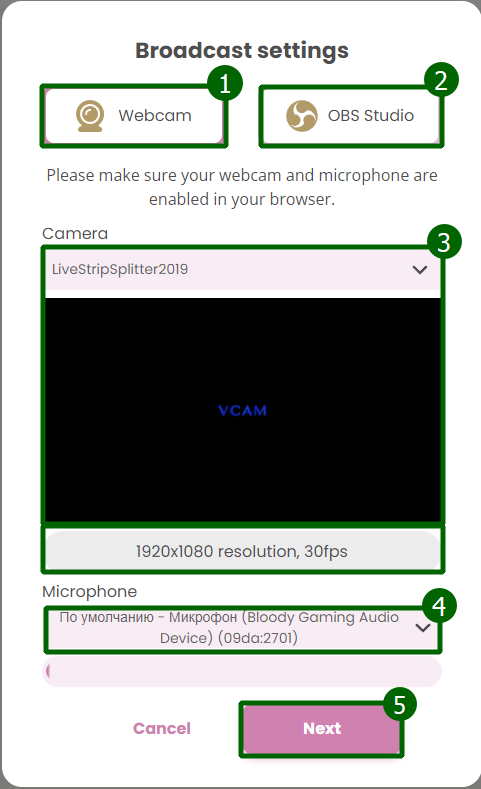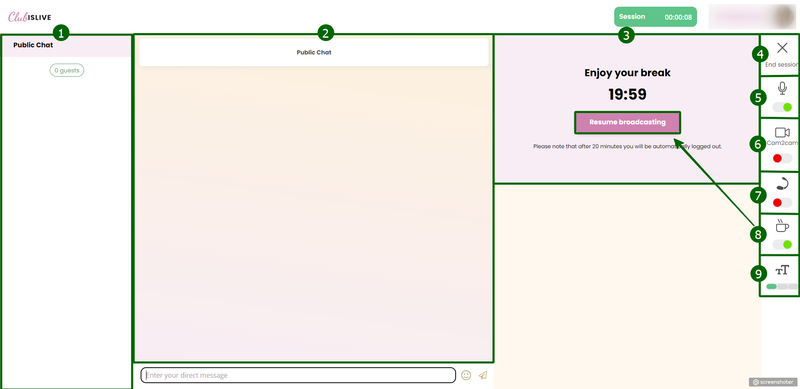Инструкция по работе на сайте IsLive: различия между версиями
AlexHorCW (обсуждение | вклад) |
AlexHorCW (обсуждение | вклад) |
||
| Строка 70: | Строка 70: | ||
[[Файл:Obzor Profile ISL(7).png|600px|right]] | [[Файл:Obzor Profile ISL(7).png|600px|right]] | ||
[[https://camwork.club/wiki/index.php?title=%D0%98%D0%BD%D1%81%D1%82%D1%80%D1%83%D0%BA%D1%86%D0%B8%D1%8F_%D0%BF%D0%BE_%D1%80%D0%B0%D0%B1%D0%BE%D1%82%D0%B5_%D0%BD%D0%B0_%D1%81%D0%B0%D0%B9%D1%82%D0%B5_IsLive#.D0.93.D0.BB.D0.B0.D0.B2.D0.BD.D0.B0.D1.8F_.D1.81.D1.82.D1.80.D0.B0.D0.BD.D0.B8.D1.86.D0.B0.:~:text=9.%20%D0%9D%D0%B0%D1%87%D0%B0%D1%82%D1%8C%20%D1%82%D1%80%D0%B0%D0%BD%D1%81%D0%BB%D1%8F%D1%86%D0%B8%D1%8E.'''Начните трансляцию''']] | [[https://camwork.club/wiki/index.php?title=%D0%98%D0%BD%D1%81%D1%82%D1%80%D1%83%D0%BA%D1%86%D0%B8%D1%8F_%D0%BF%D0%BE_%D1%80%D0%B0%D0%B1%D0%BE%D1%82%D0%B5_%D0%BD%D0%B0_%D1%81%D0%B0%D0%B9%D1%82%D0%B5_IsLive#.D0.93.D0.BB.D0.B0.D0.B2.D0.BD.D0.B0.D1.8F_.D1.81.D1.82.D1.80.D0.B0.D0.BD.D0.B8.D1.86.D0.B0.:~:text=9.%20%D0%9D%D0%B0%D1%87%D0%B0%D1%82%D1%8C%20%D1%82%D1%80%D0%B0%D0%BD%D1%81%D0%BB%D1%8F%D1%86%D0%B8%D1%8E.'''Начните трансляцию''']] | ||
'''1'''. ''' | '''1'''. '''WebCam''' - Начать трансляцию напрямую через браузер.<br> | ||
'''2'''. '''Obs''' - Начать трансляцию через OBS.<br> | '''2'''. '''Obs''' - Начать трансляцию через OBS.<br> | ||
'''3'''. '''Выберите Камеру.'''<br> | '''3'''. '''Выберите Камеру.''' - Убедитесь, что ваша камера отображается внизу, и нет никаких проблем.<br> | ||
'''4'''. '''Выберите Микрофон | '''4'''. '''Выберите Микрофон''' -Ниже приведена шкала для проверки вашего микрофона. Убедитесь, что микрофон работает исправно и передает звук.<br> | ||
'''5'''. '''Next.'''<br> | '''5'''. '''Next.'''<br> | ||
<br clear=all> | <br clear=all> | ||
Версия от 02:17, 27 января 2024
Вход
Первым делом заходим на сайт. IsLive
1. Выберите Model Account.
2. Вводим Логин.
3. Вводим Пароль.
4. Нажимаем Войти.
Главная страница.
1. Home - Главная страница, на которой мы сейчас находимся.
2. Earnings - Статистика вашего заработка.
3. Messenger - Ваши сообщения с пользователями.
4. News - Новости сайта.
5. Profile - Профиль и описание вашего профиля. Здесь вы можете изменить свое фото профиля и обновить видимые данные.
6. Мини статистика вашего дохода.
7. Перейдите, чтобы увидеть развернутую статистику вашего заработка - Ваш заработок будет учитываться в течение недели. Каждые 7 дней баланс обнуляется.
8. Ссылка для продвижения вашего аккаунта - Ссылка на ваш профиль может быть использована для приглашения новых пользователей. Поделитесь ею, чтобы расширить свою аудиторию.
9. Начать трансляцию.
10. Фото профиля с ником - нажав на них, вам откроется:
- Выбрать другой язык - Немецкий или английский. Также с помощью встроенного переводчика в браузере вы сможете перевести страницу.
- Выйти из профиля.
Статистика заработка.
1. Earnings - Статистика вашего заработка.
2. Описание заработка.
3. Show statisticks - Вы перейдете в подробную статистику.
1. Выберите период - За который вы хотите узнать ваш доход.
2. Подтвердите действие.
3. Наблюдайте полную статистику.
- Заработок отображается в евро, без вычета комиссии Camwork.
Мессенджер
- Messenger
1. Ваши сообщения - Нажмите Start чтобы перейти к сообщениям.
2. Новости - Нажмите See al News чтобы посмотреть детально.
1. Messenger - Ваши сообщения.
2. Выберите диалог - Вы можете выбрать существующий диалог или начать новый, нажав на блокнотик выше.
3. Окно чата - В этом разделе вы сможете обмениваться сообщениями с другим пользователем.
Профиль
- Установите 3 фото - В мягком, сексуальном характере и обложка. Также у вас есть возможность загрузить тизер-видео вместо обложки.
- Настройте свой профиль ближе к вашим естественным параметрам.
- Установите теги, которые вам больше всего подходят - Таким образом, вы сможете привлечь больше пользователей из вашей целевой аудитории.
Начало трансляции
[Начните трансляцию]
1. WebCam - Начать трансляцию напрямую через браузер.
2. Obs - Начать трансляцию через OBS.
3. Выберите Камеру. - Убедитесь, что ваша камера отображается внизу, и нет никаких проблем.
4. Выберите Микрофон -Ниже приведена шкала для проверки вашего микрофона. Убедитесь, что микрофон работает исправно и передает звук.
5. Next.
1. Пользователи которые зашли к вам.
2. Окно чата.
3. Ваша Камера- ниже будет аналогично отображаться камера собеседника.
4. Закончить сеанс.
5. Отключить микрофон.
6. Включить C2C.
7. Установить Lovense.
8. Поставить паузу - Сейчас мы наблюдаем сеанс на паузе, дается 20 минут.
9. Увеличить шрифт.
Обзор по сайту Chaturbate
Всю самую важная информация о сайте, вы можете прочитать тут.
▶Читайте обзор сайта IsLive здесь.
▶Видео обзор работы сайта IsLive.
Контакты
По всем вопросам вы можете обратиться в нашу круглосуточную поддержку:
А так же к нашим Учителям с 12:00 - 22:00